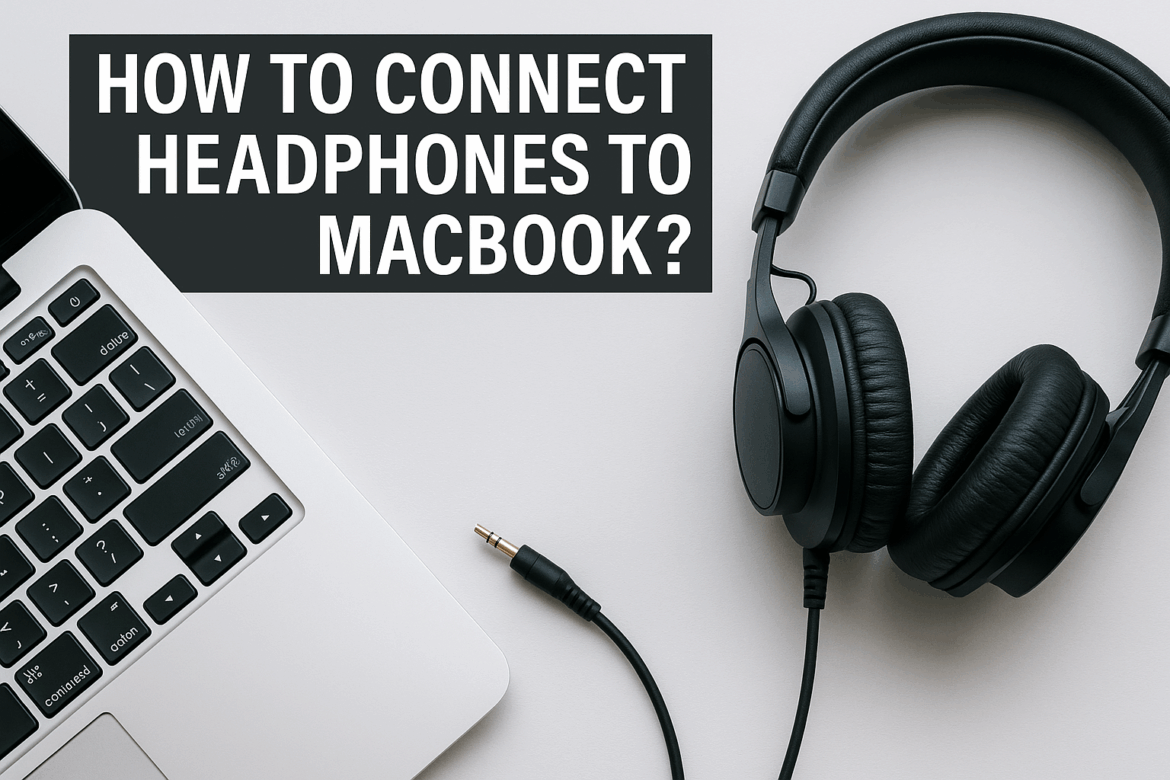Подключение наушники Подключение наушников к MacBook может показаться простым, но процесс может немного различаться в зависимости от того, используете ли вы проводные или беспроводные наушники, модели MacBook и установленных обновлений программного обеспечения. Давайте рассмотрим различные способы подключения наушников к MacBook, чтобы обеспечить безупречное качество звука.
Знакомство с аудиопортами вашего MacBook
Прежде чем начать, важно знать, какие аудиопорты доступны на вашем MacBook. Старые модели обычно оснащены 3,5-мм разъёмом для наушников, а новые могут быть оснащены только портами USB-C. Это различие определит тип подключения наушников.
Разъем для наушников 3,5 мм
Разъём для наушников 3,5 мм — это традиционный аудиопорт, позволяющий подключать большинство стандартных наушников напрямую. Это надёжный и простой вариант, но с появлением более изящных и тонких MacBook этот порт становится всё менее распространённым.
Порты USB-C
Многие современные MacBook оснащены портами USB-C, известными своей универсальностью и компактным дизайном. Хотя они не поддерживают прямое аудиоподключение, они поддерживают широкий спектр адаптеров и периферийных устройств, в том числе аудиоустройств.
Подключение проводных наушников
Подсоединение проводных наушников зачастую так же просто, как и их подключение, но может потребовать немного больше сноровки в зависимости от модели вашего MacBook.
Использование разъема 3,5 мм
-
Подключи и работай: Просто вставьте штекер наушников в разъём 3,5 мм. Ваш MacBook должен автоматически переключить аудиовыход на наушники. Если звук не переключается автоматически, вы можете вручную выбрать наушники в настройках звука.
-
Настройки звука: Перейдите в «Системные настройки» > «Звук» > «Выход» и выберите наушники из списка. Это обеспечит правильное направление звука.
Использование адаптера USB-C — 3,5 мм
Для MacBook, у которых нет разъема 3,5 мм, лучшим вариантом будет адаптер USB-C — 3,5 мм.
-
Подключение адаптера: Вставьте адаптер USB-C в любой доступный порт USB-C.
-
Подключение наушников: Подключите наушники к адаптеру. MacBook должен распознать подключение и перенаправить аудиовыход.
-
Проверьте настройки: Как и при прямом подключении, подтвердите настройки выхода в «Системные настройки» > «Звук» > «Выход».
| Тип подключения | Шаги |
|---|---|
| 3,5-мм разъем для наушников | Подключите наушники, проверьте настройки звука. |
| Адаптер USB-C на 3,5 мм | Подключите адаптер, подключите наушники, проверьте настройки. |
Подключение беспроводных наушников
Беспроводные наушники, особенно те, которые используют Bluetooth, предлагают решение без кабелей, но первоначальная настройка может оказаться немного сложнее.
Сопряжение Bluetooth-наушников
-
Включить Bluetooth: На MacBook перейдите в «Системные настройки» > «Bluetooth» и убедитесь, что Bluetooth включен.
-
Переведите наушники в режим сопряжения: Обычно это включает нажатие кнопки на наушниках до появления мигающего индикатора. Способ может отличаться, поэтому сверьтесь с инструкцией к вашей модели.
-
Подключиться через MacBook: Когда наушники появятся в списке доступных устройств, нажмите «Подключиться». Ваш MacBook должен установить соединение и направить звук через наушники.
-
Проверка аудиовыхода: На последнем этапе проверьте «Системные настройки» > «Звук» > «Выход», чтобы убедиться, что выбраны наушники.
Устранение неполадок Bluetooth-подключений
Подключение Bluetooth-наушников иногда может вызывать трудности. Вот некоторые распространённые проблемы и способы их решения:
-
Наушники не отображаются: Убедитесь, что наушники находятся в режиме сопряжения и находятся в зоне действия. При необходимости перезапустите Bluetooth на MacBook.
-
Частые отключения: Это может быть связано с помехами или разрядом аккумулятора. Следите за тем, чтобы наушники были заряжены, и минимизируйте помехи между устройствами.
-
Задержка звука: Это чаще встречается в старых версиях Bluetooth. Убедитесь, что ваш MacBook и наушники поддерживают новейшие стандарты Bluetooth.
Оптимальное качество звука
После подключения наушников существует несколько способов оптимизировать качество звука на MacBook.
Настройка параметров звука
Чтобы изучить дополнительные настройки звука, перейдите в раздел «Системные настройки» > «Звук». Здесь вы можете настроить баланс, улучшить качество звука и управлять устройствами ввода/вывода.
Обновление программного обеспечения
Убедитесь, что на вашем MacBook установлена последняя версия macOS. Обновления программного обеспечения часто включают улучшения Bluetooth-соединения и качества звука, что может улучшить общее впечатление от использования.
Использование приложений для улучшения звука
Для точной настройки звука попробуйте использовать приложения для улучшения звука, такие как Boom 3D или EQMac. Эти приложения предлагают эквалайзеры и предустановки, которые могут значительно улучшить качество звука.
Распространенные ошибки при подключении наушников
-
Игнорирование совместимости: Не все наушники совместимы с MacBook, особенно если речь идёт о старых моделях или специализированном аудиооборудовании. Всегда проверяйте совместимость перед покупкой.
-
Обзор срока службы батареи: При использовании беспроводных наушников всегда следите за уровнем заряда батареи. Резкое падение заряда может привести к неожиданному отключению.
-
Пренебрежение обновлениями программного обеспечения: Если не обновить MacBook, это может привести к проблемам с распознаванием оборудования и снижению производительности.
Подключение наушников к MacBook может превратить ваши впечатления от звука из обыденного в нечто совершенно необыкновенное. Независимо от того, используете ли вы простой проводной метод или революционную беспроводную технологию, понимание тонкостей каждого типа подключения крайне важно. Тщательно следуя каждому шагу, вы сможете обеспечить гладкую настройку и наслаждаться музыкой, подкастами и конференц-связью без каких-либо проблем.
Возьмите эти идеи за основу и позвольте вашему MacBook стать лучшим спутником в вашем аудиопутешествии. И помните, даже самые искушённые аудиофилы начинали с простого подключения. Приятного прослушивания!
Последнее обновление: 6 сентября 2025 г.